Realtek 8812AU เป็นชิปเซ็ตไร้สายที่สามารถทำได้จัดการการเชื่อมต่อเครือข่ายใน AC (5Ghz,) และการเชื่อมต่อ 2GHz ที่น้อยกว่าด้วย ชิปเซ็ตมีชื่อเสียงมากที่สุดในการใช้งานในอะแดปเตอร์ Netgear A6100 USB WiFi ตามค่าเริ่มต้นชิปเซ็ตไร้สายนี้จะไม่ทำงานบน Linux ผ่านไดรเวอร์โอเพนซอร์ซในเคอร์เนล มันมีการรองรับ Ubuntu Linux แต่เนื่องจากไม่มีไดรเวอร์ที่ระบบปฏิบัติการจะตั้งค่าในระหว่างกระบวนการติดตั้งเริ่มต้น นอกเหนือจากการสนับสนุนของ Ubuntu สำหรับ A6100 แล้วลีนุกซ์รุ่นอื่น ๆ ยังไม่รองรับ
เนื่องจากไม่มีการสนับสนุนที่ดีสำหรับNetgear A6100 USB WiFi adapter โดยค่าเริ่มต้นบน Linux ผู้ใช้ที่ต้องการใช้การ์ด Realtek 8812AU WiFi บน Linux ต้องติดตั้งไดรเวอร์ด้วยตนเองลงในเคอร์เนล Linux ของตนเอง เมื่อพิจารณาว่าการติดตั้งไดรเวอร์บน Linux ทำได้ยากเพียงใดเราจะแสดงขั้นตอนการเปิดใช้งานที่ง่ายและเป็นขั้นเป็นตอน
หมายเหตุ: คำแนะนำเหล่านี้ทำงานได้กับอุปกรณ์ USB WiFi ทั้งหมดที่ใช้ชิปเซ็ต Realtek 8812AU
ตั้งค่าสภาพแวดล้อมของอาคาร
ไดรเวอร์ Realtek 8812AU WiFi สำหรับ Linux ต้องการให้สร้างจากซอร์สโค้ด ดังนั้นก่อนที่จะดาวน์โหลดไดรเวอร์คุณต้องติดตั้งชุดซอฟต์แวร์ build-time ที่จำเป็น
การติดตั้งแพ็กเกจ build-time บน Linux ต้องการเทอร์มินัล หากต้องการเปิดหน้าต่างเทอร์มินัลให้กด Ctrl + Alt + T หรือ Ctrl + Shift + T บนแป้นพิมพ์ จากนั้นเมื่อคุณเข้าถึงบรรทัดคำสั่งแล้วให้ทำตามคำแนะนำในการติดตั้งที่สอดคล้องกับการแจกจ่าย Linux ของคุณด้านล่าง
อูบุนตู
คลิกที่ "ซอฟต์แวร์ & การอัพเดท" และเลือก "ไดรเวอร์เพิ่มเติม" จากนั้นคุณจะสามารถติดตั้งไดรเวอร์ WiFi สำหรับอุปกรณ์นี้ได้อย่างง่ายดายโดยไม่จำเป็นต้องสร้างรหัสจากแหล่งที่มา
Debian
sudo apt-get install build-essential git dkms -y
Arch Linux
sudo pacman -S dkms base-devel
Fedora
sudo dnf install dkms kernel-devel kernel-headers git sudo dnf groupinstall "Development Tools"
OpenSUSE
sudo zypper in -t pattern devel_C_C++ devel_kernel sudo zypper install dkms git
ดาวน์โหลดไฟล์ไดรเวอร์
ไฟล์ไดรเวอร์ 8812AU ของ Realtek อยู่บนอินเทอร์เน็ตซึ่งโฮสต์ผ่าน GitHub ในการรับไฟล์ไดรเวอร์ที่จำเป็นในการสร้างการ์ด WiFi ด้วยชิปเซ็ต Realtek 8812AU บน Linux ให้ใช้ โคลนคอมไพล์ คำสั่งด้านล่าง

git clone https://github.com/gnab/rtl8812au.git /usr/src/8812au-4.2.2/
ให้ไฟล์ดาวน์โหลดไปยังไดเรกทอรี“ /usr/src/8812au-4.2.2/” พวกเขาจะต้องไปที่ไดเรกทอรีนี้หรือไดรเวอร์เมื่อติดตั้งแล้วจะไม่ทำงานกับ DKMS หลังจากดาวน์โหลดทุกอย่างเสร็จแล้วให้ใช้ ซีดี คำสั่งเพื่อย้ายเซสชันเทอร์มินัลของคุณไปยังไดเรกทอรี“ /usr/src/8812au-4.2.2/”
cd /usr/src/8812au-4.2.2/
การสร้างไดรเวอร์และการติดตั้งบน Linux ต้องใช้สิทธิ์ของรูท หากต้องการรับสิทธิ์รูทกับผู้ใช้ปัจจุบันของคุณใช้ประโยชน์จาก sudo -s คำสั่งตามที่มันจะเก็บเปลือกบรรทัดคำสั่งในไดเรกทอรีการทำงานปัจจุบัน แต่เปลี่ยนเป็นรูทสำหรับผู้ใช้
sudo -s
ใช้ ซีพี คำสั่งให้คัดลอกไฟล์ไดรเวอร์รวม” 8812au.ko” ไปยังไดเรกทอรีโมดูลของเคอร์เนล Linux ที่คุณเรียกใช้ในปัจจุบัน เพื่อให้ง่ายนี้เราได้เพิ่ม $ uname -r คำสั่ง จะตรวจจับข้อมูลเคอร์เนลโดยอัตโนมัติ
cp 8812au.ko /lib/modules/$(uname -r)/kernel/drivers/net/
เมื่อไฟล์ไดรเวอร์อยู่ในตำแหน่งที่ถูกต้องแล้วให้เรียกใช้ depmod คำสั่ง
depmod
วิ่ง depmod ควรใช้เวลาสองสามวินาทีและไม่ควรพิมพ์งานใด ๆ ลงในเครื่อง เมื่อเสร็จสิ้นเครื่องจะใช้งานได้อีกครั้ง
ณ จุดนี้ไดรเวอร์ USB ควรจะขึ้นและวิ่งและไม่จำเป็นต้องไปไกลกว่านี้หากคุณไม่ต้องการ DMKS อย่างไรก็ตามโปรดเข้าใจว่าการข้ามขั้นตอน DKMS หมายถึงต้องติดตั้งไดรเวอร์อีกครั้งด้วยตนเองหลังจากการอัพเดตเคอร์เนลแต่ละครั้ง
การตั้งค่า DKMS
DKMS (การสนับสนุนโมดูลเคอร์เนลแบบไดนามิก) คือเฟรมเวิร์กสำหรับเคอร์เนล Linux ที่อนุญาตให้โมดูลเคอร์เนล Linux บุคคลที่สาม (เช่นไดรเวอร์ WiFi นี้) ได้รับการติดตั้งใหม่โดยอัตโนมัติทุกครั้งที่เคอร์เนล Linux ได้รับการอัปเดตใหม่
การติดตั้งไดรเวอร์นี้ใน DKMS เป็นแนวคิดที่ยอดเยี่ยมและต้องใช้เวลามากมายในการตั้งค่าอุปกรณ์ Netgear AC1600 USB ของคุณหรืออุปกรณ์ USB USB อื่น ๆ ที่ใช้ชิปเซ็ต Realtek 8812AU
ในการเริ่มต้นการตั้งค่า DMKS ให้เพิ่มโมดูล 8812au ในระบบ DKMS ด้วย เพิ่ม dkms คำสั่ง
dkms add -m 8812au -v 4.2.2
หลังจากเพิ่มโมดูลด้วย เพิ่ม คำสั่งถึงเวลาที่จะสร้างลงในเคอร์เนล Linux การสร้างผ่าน DKMS เสร็จสิ้นด้วย dkms build คำสั่ง
dkms build -m 8812au -v 4.2.2
อาคารไม่ควรใช้เวลานานเนื่องจากโมดูลได้รับการติดตั้งในระบบแล้ว หากคุณพบข้อผิดพลาดใด ๆ ในเทอร์มินัลในระหว่างการสร้างให้รีบูตเครื่อง PC ของคุณและลอง dkms build สั่งอีกครั้งและทุกอย่างจะทำงานได้ดี
เมื่อโมดูลถูกสร้างขึ้นด้วย DKMSคุณสามารถติดตั้งโดยใช้ DKMS.
sudo dkms install -m 8812au -v 4.2.2
ด้วยทุกสิ่งที่ DMKS ออกไปให้ใช้ เสียงสะท้อน คำสั่งด้านล่างเพื่อให้แน่ใจว่าไดรเวอร์โหลดโดยอัตโนมัติเมื่อบูต
echo 8812au | sudo tee -a /etc/modules
สมมติว่าคุณได้ทำตามขั้นตอนทั้งหมดอย่างถูกต้องการ์ด Realtek 8812AU WiFI ของคุณควรจะทำงานได้อย่างสมบูรณ์บน Linux!

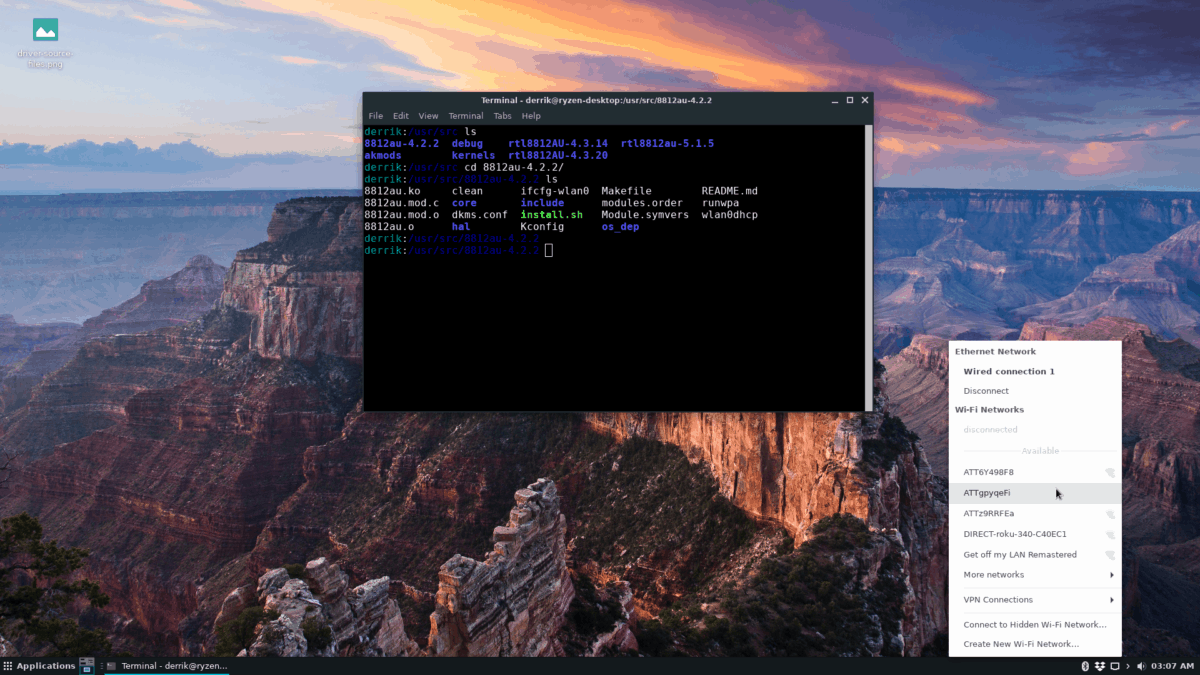












ความคิดเห็น